7 funciones de Todoist desapercibidas que deberías usar
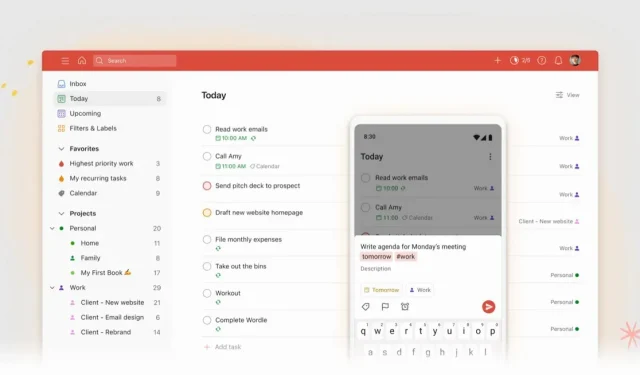
Todoist es una gran aplicación de productividad. Después de haber existido durante más de diez años, seguramente habrá características que no conoce.
Todoist es una de las aplicaciones de gestión de tareas más antiguas. Y el hecho de que la aplicación de productividad haya existido durante más de una década dice mucho sobre su capacidad de adaptación para mantenerse al día. Además, Todoist ha emprendido un proyecto de rediseño masivo en los últimos años y el resultado es realmente sorprendente en todas las plataformas. Agregue a eso muchas características muy útiles prestadas aquí y allá y tendrá un servicio extremadamente funcional. Pero independientemente de si llevas mucho tiempo usándolo o no, probablemente haya funciones que aún te sean desconocidas, o casi desconocidas para ti.
Aprende a usar la escritura inteligente
La escritura inteligente es uno de los secretos mejor guardados de Todoist. El sistema analiza lo que ingresa y puede iniciar las acciones apropiadas. Si escribe «obtener leche mañana a las 8 am», por ejemplo, la fecha y la hora se resaltarán y esta información se agregará a la tarea.
También sirve para etiquetar compañeros, proyectos, filtros o incluso establecer un nivel de prioridad (desde P1, P2, etc.). Use # para identificar el proyecto, @ para agregar una etiqueta y + para asignar un contacto.
Domina la barra de comandos
Casi todas las aplicaciones de productividad tienen un concepto de barra de comandos. Presione Cmd/Ctrl + K y aparecerá la barra de búsqueda completa. Puede ingresar comandos allí para crear una nueva nota, ir a su bandeja de entrada o lo que sea.
Desplácese hacia abajo en la lista y verá todas las acciones existentes y sus correspondientes accesos directos. Por ejemplo, puede usar la tecla Q para cambiar al modo de «entrada rápida» y la tecla / para abrir la búsqueda. Key?, por otro lado, muestra los accesos directos existentes.
Use el área de descripción para tomar notas completas
Si eres el tipo de persona que agrega muchos detalles a una tarea, Todoist te permite agregar una descripción a cualquier tarea a medida que la agregas. Pero es mejor hacer clic en la tarea para expandirla por completo.
Cuando estés en la sección Descripción, verás una plantilla muy completa. Puede resaltar cualquier texto, formatearlo e incluso agregarle enlaces. Y si simplemente lo pega, Todoist lo convertirá en un enlace en el que se puede hacer clic con el título de la página.
Además, Markdown está presente en el juego. Puede usar hash para crear subtítulos, subrayar para cursiva, etc.
No tengas miedo de escalar
La mayoría de estas aplicaciones están diseñadas para mostrar una gran cantidad de información en pantalla y es difícil escalar todo este contenido. Si desea tomar un respiro o simplemente mirar las tareas de hoy en detalle, por ejemplo, le encantará la función de zoom de Todoist.
Seleccione la vista, luego use el método abreviado de teclado Cmd/Ctrl + Plus (+) para acercar. El texto se expandirá, al igual que los elementos de la interfaz de usuario. Haz esto cinco o seis veces hasta que desaparezca la barra lateral y solo veas la lista de tareas. Por el contrario, use la tecla menos (-) para alejar.
Gestiona tu calendario según tus necesidades
Todoist ofrece una integración profunda con Google Calendar en ambas direcciones. Si agrega una tarea con una hora de inicio y finalización en Todoist, aparecerá en Google Calendar. Y cuando creas una cita en Google Calendar, aparece en Todoist. Con sincronización en tiempo real en ambos sentidos.
Sin embargo, debe activar manualmente esta integración en Configuración > Integraciones > Descripción general > Calendario de Google > Agregar.
Convierte tu lista de tareas pendientes en un tablero de Trello
Si te encanta Kanban, Todoist te tiene cubierto. No se necesita Trello o Asana para un flujo de trabajo operativo. Puede convertir cualquier proyecto en Tableau. Vaya a Ver > Tablero para configurar Kanban. Todoist clasifica automáticamente los productos en secciones. Puede hacer clic en una sección para cambiarle el nombre y puede agregar secciones.
También puede volver a la vista de lista en cualquier momento.
Usa secciones en todas partes
Así como es útil dividir tareas en subtareas, dividir proyectos en secciones es muy conveniente. Es más útil hacer esto en su bandeja de entrada para que pueda ordenar las tareas en diferentes secciones antes de agregarlas a un proyecto.
Organizar tus tareas en diferentes secciones ayuda a separar las cosas y ganar claridad. Es mucho más fácil que tener una lista interminable de tareas en tu lista de proyectos.
Use el botón «Agregar sección» en el menú con tres puntos pequeños o el acceso directo de la tecla S para agregar una sección. Asígnele un nombre y comience a agregar tareas arrastrándolas y soltándolas.



Deja una respuesta